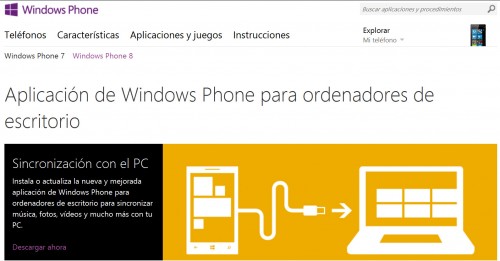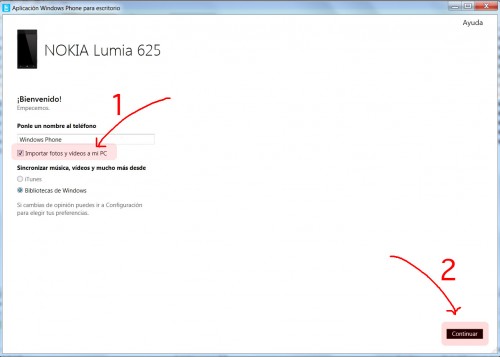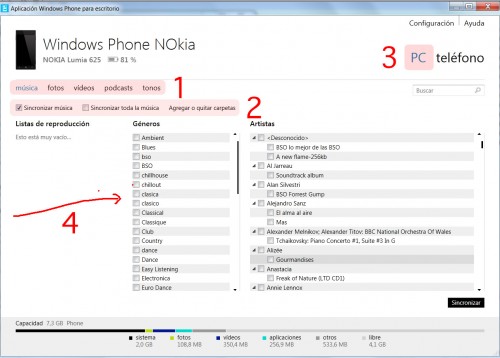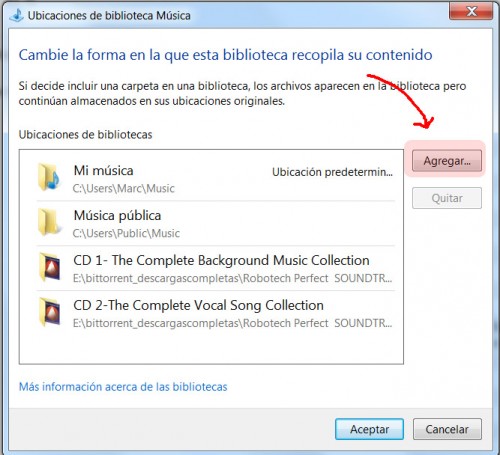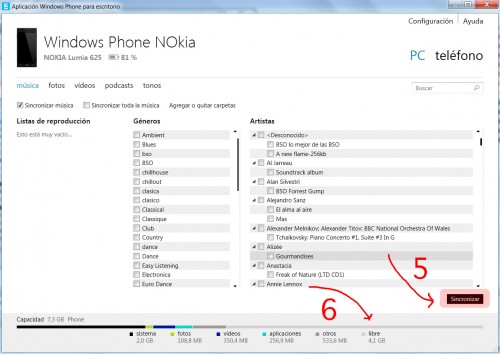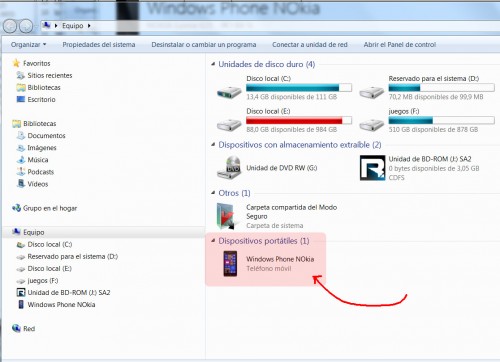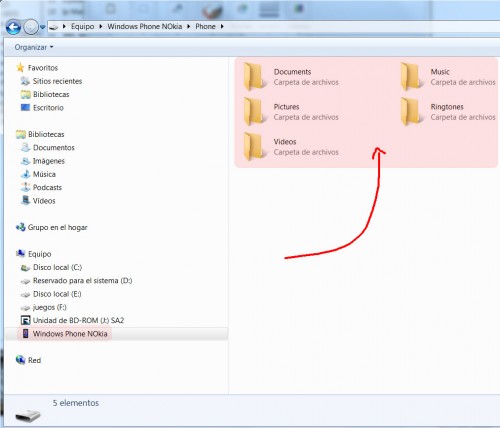Copiar y cargar música a un móvil con Windows Phone
¿nuevo con Windows Phone? El sistema operativo móvil de Microsoft no te pone las cosas difíciles a la hora de copiar música, imágenes y vídeos desde tu teléfono a tu ordenador… o de tu ordenador a tu teléfono.
Con Windows Phone 8, copiar contenido es aún más sencillo y más flexible que con anteriores versiones del sistema. ¿Cómo hacerlo? Hay dos vías posibles: 1) utilizar un programa de sincronización para PC Windows, o 2) utilizar el propio explorador de archivos de Windows para copiar y pegar tu contenido.
Cuando conectas por primera vez tu teléfono con Windows Phone 8 a tu ordenador Windows, el sistema debería abrir automáticamente el explorador web ‘Internet Explorer’ y llevarte a una página web donde descargar el programa para sincronizar contenido entre tu teléfono y tu computadora. Si no se abre esa página, prueba de utilizar este enlace http://www.windowsphone.com/es-ES/how-to/wp8/get-the-sync-apps
Una vez descargado e instalado el programa de sincronización, deberías poder acceder a la siguiente página de configuración de la conexión entre PC y teléfono. La flecha 1 indica la casilla que debes dejar marcada para que, cada vez que conectes tu teléfono, tu música, fotografías y vídeos se copien automáticamente al PC (solo se sincronizará el nuevo contenido). Ponle un nombre a tu teléfono, y luego pulsa en ‘continuar’, tal como indica la flecha 2.
Ahora ya estás en la ‘Aplicación Windows Phone para escritorio‘. ¿Qué ves en la pantalla?. En la sección 1 tienes los accesos al tipo de contenido que puedes copiar a tu teléfono; en la sección 2 tienes la configuración de qué contenido puedes copiar; fíjate en la sección 3, tienes que tener seleccionado ‘PC’ para ver, elegir y copiar tu música, fotos y vídeos al teléfono; y la flecha 4 indica la zona desde la cual puedes ir seleccionando qué fotos, música o vídeos quieres agregar a tu teléfono.
Fíjate en la sección 2. Si marcas la casilla ‘Sincronizar toda la música’, tu teléfono Windows Phone tratará de copiar toda la música que tengas en tu computadora, que es probable ocupe más espacio que el disponible en tu teléfono: yo te recomiendo no tener marcada esta casilla. Pulsa sobre ‘Agregar o Quitar carpetas’ para decirle a la aplicación dónde tiene que buscar la música que puedes querer sincronizar.
Una vez pulsas en ‘Agregar o quitar carpetas’, se abre una ventana en la que puedes eliminar accesos del listado dónde buscar contenido, o agregar nuevos accesos a carpetas dónde tienes música mp3 que podrías querer copiar al teléfono. Es muy sencillo.
La flecha 5 indica dónde debes pulsar una vez hayas elegido la música que quieres copiar a tu teléfono: dale a ‘Sincronizar’ para comenzar a copiar contenido. La flecha 6 apunta al margen inferior de la ventana, dónde podrás ver el espacio libre en la memoria de tu teléfono.
¿Quieres conocer otra forma, más sencilla, de copiar contenido entre el PC y tu teléfono con Windows Phone? Una vez instalada y configurada la ‘Aplicación Windows Phone para escritorio’, e iniciada al menos una vez, haz lo siguiente.
Con el teléfono conectado al puerto USB de tu computadora (Windows 7), ve a ‘Equipo’, fíjate en la sección ‘Dispositivos portátiles’, y pulsa en el icono de tu teléfono móvil.
En la siguiente pantalla aparecerá la ‘unidad’ que se corresponde con tu teléfono, entrar en ella… y entonces accederás a las carpetas visibles de la memoria interna de tu Smartphone con Windows Phone 8 (ver imagen abajo).
Una vez te encuentras aquí, ¿Cómo copiar tu música, fotografías y vídeos? Copia los archivos o carpetas de tu computadora y pégalos a la carpeta que le correspondan en la memoria de tu teléfono: o también puedes seleccionar esos archivos y carpetas y luego ‘arrastrarlos’ a su carpeta correspondiente en la memoria de tu Smartphone. En realidad es tan sencillo como cuando copias contenido entre el PC y una memoria USB o disco duro externo.
Por Marc Malagelada, el 17/11/2013.